PDF파일합치기 PDF파일 JPG로 변환 프로그램 소개
PDF 문서는 전세계적으로 가장 많이 사용되는 문서 파일입니다.. 포토샵으로 유명한 미국 어도비(adobe) 회사에서 개발한 문서입니다
pdf편집 프로그램에는 대표적으로 Adobe acrobat pro 라는 프로그램이 있지만 유료라는 점 ^^;;;
몇전 전까지 만해도 pdf편집 프로그램은 거의 외국 기업의 소프트웨어가 대부분이였는데 요즘은 국산 pdf편집프로그램도 많이 나오고 있습니다..
우리나라의 대표적인 pdf편집 변환 프로그램은 알pdf (개인무료 기업유료), ezPDF Editor 3.0 (개인무료 기업유료)환이라는 프로그램이 이있습니다.
PDF파일을 변환 하고 편집을 쉽게 할 수 있지만 개인 사용자만 무료로 사용 할 수 있구요.
얼마전에 회사에서 PDF문서 병합할 일이 있어서 검색하던중 알게된 되었는데,
장점은 개인, 기업에서도 무료로 사용할 수 있는 프리웨어라는 점
PDF파일 합치기 , PDF파일 JPG로 변환 등 아주 손쉽게 할 수 있습니다.
여러가지 기능이 있지만 PDF파일합치기 PDF파일 JPG로 변환 방법을 알려드릴께요.
PDFill PDF Tools는 외산 프로그램이구요.
자주는 아니지만 가끔 PDF파일을 합치거나 PDF를 JPG로 변환, JPG를 PDF파일로 변환할 때 유용하게 사용할 수 있습니다.
PDFill PDF Tools 기능
1. PDF 병합
2. PDF 페이지 분할 또는 재정렬
3. PDF 보안 옵션으로 암호화 및 암호 해독
4. PDF 회전 및 자르기
5. PDF 재포맷
6. PDF 상단 및 하단에 글 추가
7. PDF에 텍스트 워터마크 추가
8. PDF에 이미지 워터마크 추가
9. 이미지를 PDF로 변환
10.PDF를 이미지로 변환
11.PDF 양식 필드: 삭제, 평탄화, 목록
12.PostScript(PS) 파일을 PDF로 변환
13.정보 추가
14. 무료 스캐너
15. 투명 이미지 만들기
여러기능을 사용할 수 있는 무료 프로그램 입니다.
사용법도 아주 간단하기 때문에 어렵지 않게 사용할 수 있습니다.
그래도~ 간략하게 사용법을 알려드립니다.
먼저 프로그램을 다운받아 주세요. 직접 제작자 홈페이지에서 받으시시기랍니다.
PDFILL PDF Tools 다운로드
PDFill: Free PDF Editor, Free PDF Tools and Free PDF Writer
www.pdfill.com
여기로 들어가서 프로그램을 다운받아주세요.

사이트에 들어간후 화살표로 가리킨 PDFill_FREE_PDF_Editor_Basic.zip 를 누르고 다운받으시면 됩니다.
다운받은후 압축풀고다운받은 후 압축을 풀고, PDFill_FREE_PDF_Editor_Basic 를 실행합니다.
혹시 몰라 파일도 올려놓습니다. 용량이 10mb를 초과하여 3개로 분할해서 올렸어요.
3개 다 받은후 반디집이나 알집으로 vol1 첫번째 파일만 압축풀면 됩니다.

파일이 실행 되면 Next 를 눌러 설치를 진행 합니다.
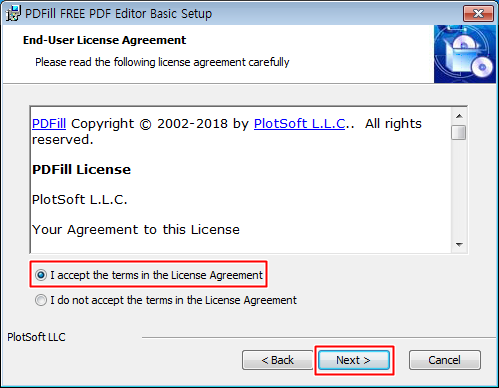
그럼 아래와 같은 화면이 나오는데 I accept the terms in the License Agreement 선택한 후 Next 를 눌러줍니다.

그냥 Next 눌러서 다음단계로 고고씽.
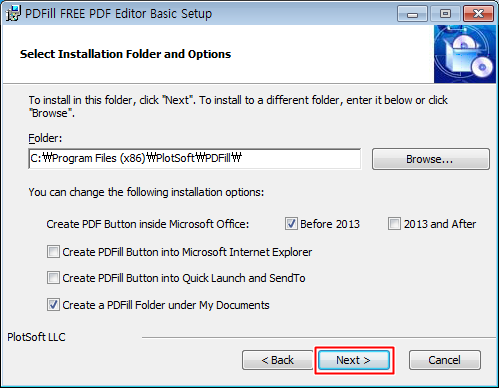
그리고 NEXT를 클릭.

그 다음 Install 버튼을 눌러 설치합니다

그럼 설치가 진행이 되는데요. 대략 1분정도 소요 된것 같습니다.
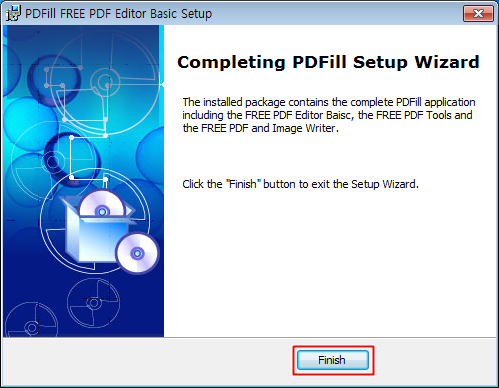
위와같은 창이 뜨면 설치가 완료된거에요 Finish 를 눌러주세요.
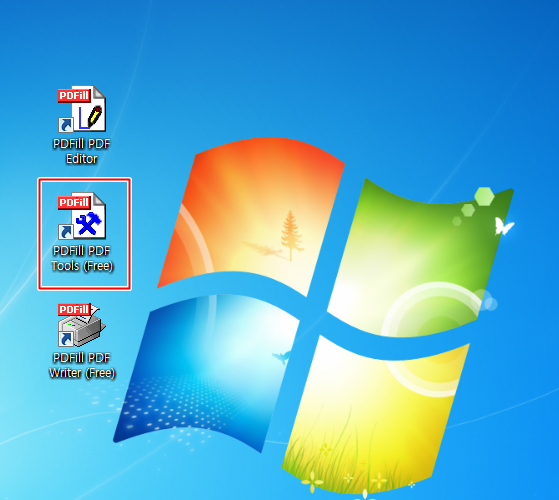
그럼 바탕화면에 다음과같이 아이콘이 3개 생성 됩니다.
여기서 "PDFill PDF Tools (Free)" 를 실행해주세요.

처음 프로그램을 실행시키면 나오는 화면입니다.
Merge PDF Files 를 클릭해 주세요.

Add a PDF File 를 를 눌러줍니다. . (Add PDF Files under a Folder는 폴더 단위로 문서를 불러옴)
TIP : Add a PDF File 버튼을 누르거나 마우스로 끌어다 화면에 올려놓으면 추가됩니다.

Add a PDF File 버튼을 누르고 PDF 추가 해줍니다.
Ctrl을 누르고 선택하면 여러개를 한번에 추가할 수 었어요, 마우스 드래그를 통해서도 여러개를 선택할 수도 있습니다.
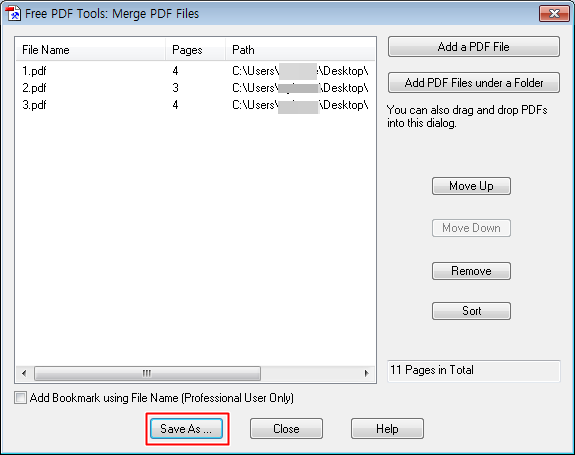
한다음에 하단에 [Save As...] 버튼을 누르고 저장 하면 됩니다.

위와 같이 파일 이름 (자신이 원하는 파일 이름) 그리고 저장 위치를 지정해해주고 저장 버튼을 눌러주면 끝

여러개의 PDF 파일을 하나로 합칠때 매우 유용한 프로그램입니다.
pdf파일을 이미지(그림) 로 변환 하는방법
아주간단하게 PDF파일을 이미지 파일로 변환할 수 있습니다.

10. Convert PDF to images 를 클릭해주세요.

변환할 PDF파일을 찾아 열어주세요.

그럼 다음과같은 창이 뜨는데 하단에 하단에 Save As Image 를 클릭해주세요.

그럼 다음과같이 파일 저장 창이 뜨는데 페이지가 많은 경우 바탕화면에 새 폴더를 하나 만드시고 그안에 저장해주세요.
PDFill PDF Tools는 pdf변환, 합치기 , 나누기 , 암호설정, 회전 기능이 필요한 분은 유용하게 사용 할 수 있지만 편집프로그램 으로 사용하기에는 상당히 부족한 부분이 많아 보입니다.
참고로 PDFill PDF Tools는 개인/회사/교육기관/공공기관/관공서/ PC방 에서도 모두 무료로 사용할 수 있습니다.
그럼 PDF 파일 합치기 PDF를 이미지로 변환 포스팅을 여기서 마치겠습다.
'유틸리티' 카테고리의 다른 글
| 다음팟인코더 다운로드 설치하는 방법 (0) | 2021.12.18 |
|---|---|
| 윈도우7 무비메이커 다운로드 하세요 (0) | 2021.12.18 |
| hwp파일 pdf변환 한글파일 pdf로 변환 방법 (0) | 2021.12.15 |
| 다음팟플레이어 구버전 다운로드 (32비트/64비트) (0) | 2021.12.15 |
| mp3파일 변환 프로그램 다운로드 사용법 (Switch 사운드 파일 변환기) (0) | 2021.12.15 |